php小编新一在这里为大家介绍一下苹果电脑u盘如何格式化的方法。对于苹果电脑用户来说,格式化u盘可以清除所有数据,修复错误和问题,或者更改文件系统格式。首先,插入u盘并打开“应用程序”文件夹中的“实用工具”。然后,找到并打开“磁盘工具”。在磁盘工具中,选择要格式化的u盘,并点击工具栏上的“抹掉”选项。在弹出的窗口中,选择要使用的文件系统格式,如Mac OS扩展(日志式)或FAT32。最后,点击“抹掉”按钮,确认格式化操作即可完成。这样,你就成功地将苹果电脑u盘格式化了。以上就是苹果电脑u盘格式化的简单方法,希望对大家有所帮助。
如果不小心格式化了U盘,数据将会丢失。通常情况下,我们会尽量避免格式化U盘。然而,有些情况下我们不得不进行格式化,比如:
·误操作,例如制作U盘启动盘的时候,选错了U盘,误将存有重要数据的U盘格式化了。
·U盘变成RAW格式、打不开、提示格式化。有些用户可能会根据系统的提示将U盘格式化。
·U盘感染了计算机病毒,格式化操作可以将病毒清理干净。
要改变U盘的文件系统类型,例如很多U盘默认的文件系统类型是FAT32,但如果需要存储单个大于4GB文件,则需将FAT32转换为exFAT或NTFS。
如果您的U盘因为误操作而被格式化,您可以尝试使用易我数据恢复Mac版来找回数据。只要数据没有被覆盖,很有可能成功恢复格式化的U盘数据。
插入移动盘到Mac电脑中,启动易我数据恢复Mac版软件。选择移动盘,点击「扫描」,软件开始搜寻移动盘上丢失的文件。
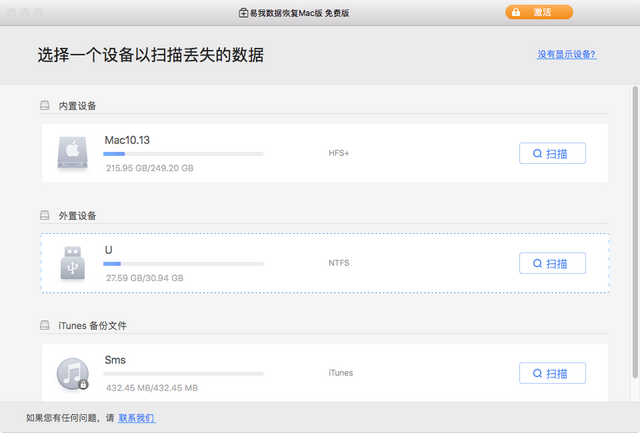
步骤 2. 完成快速扫描和深度扫描后,扫描查找到的文件会列在扫描结果栏的左侧。
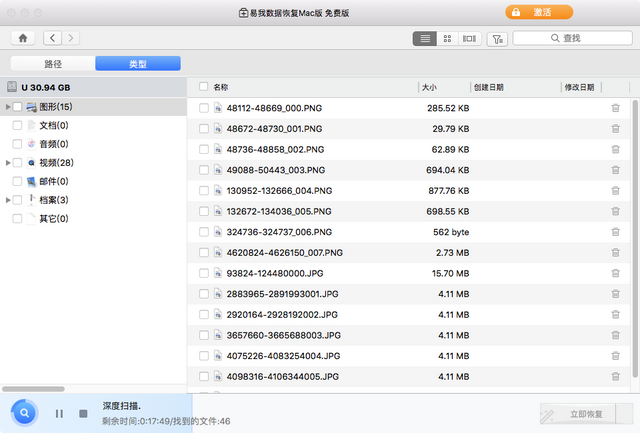
步骤3:选择要恢复的文件,点击「立即恢复」按钮。为避免覆盖,不要恢复到移动盘。
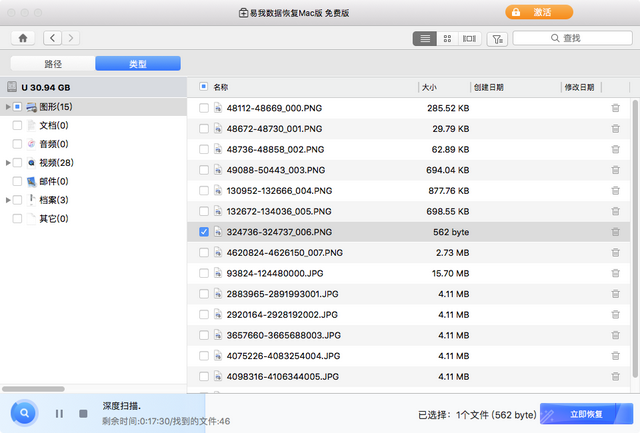
以上是苹果电脑u盘如何格式化的详细内容。更多信息请关注PHP中文网其他相关文章!




